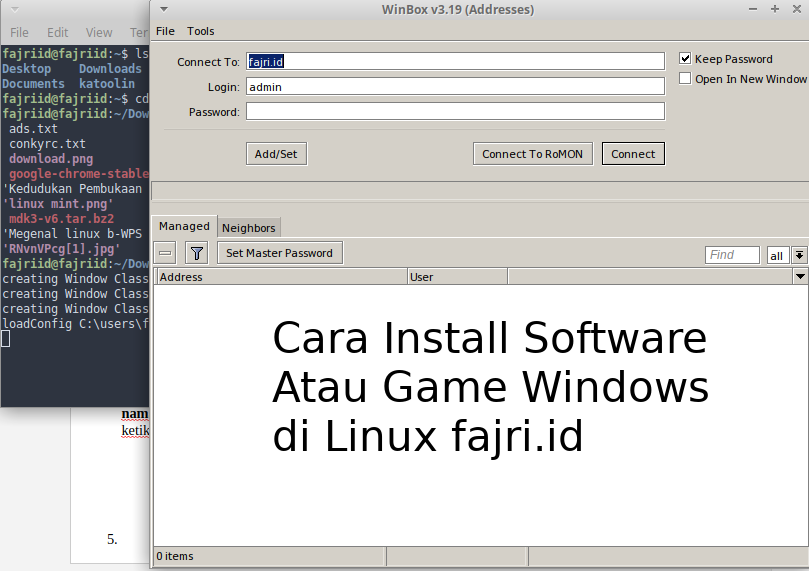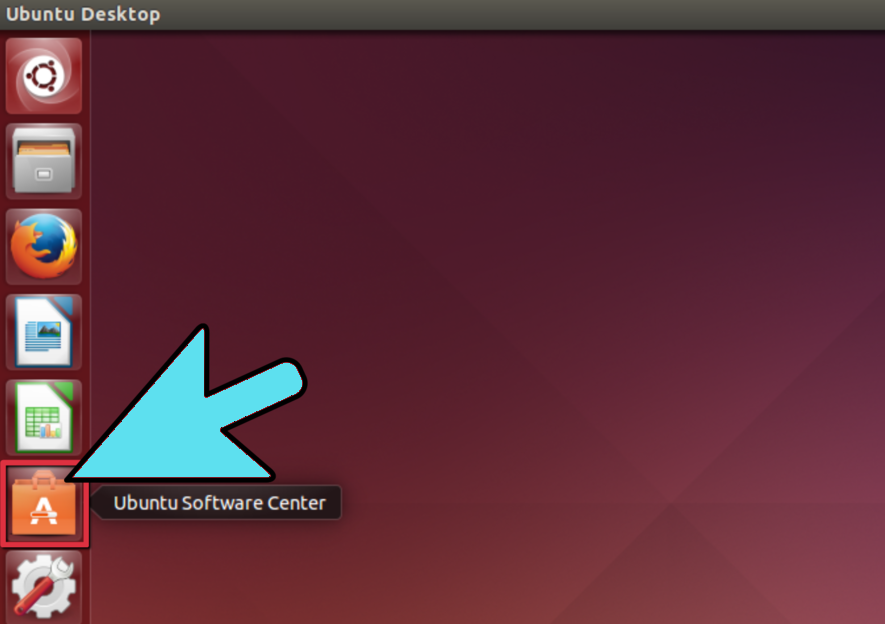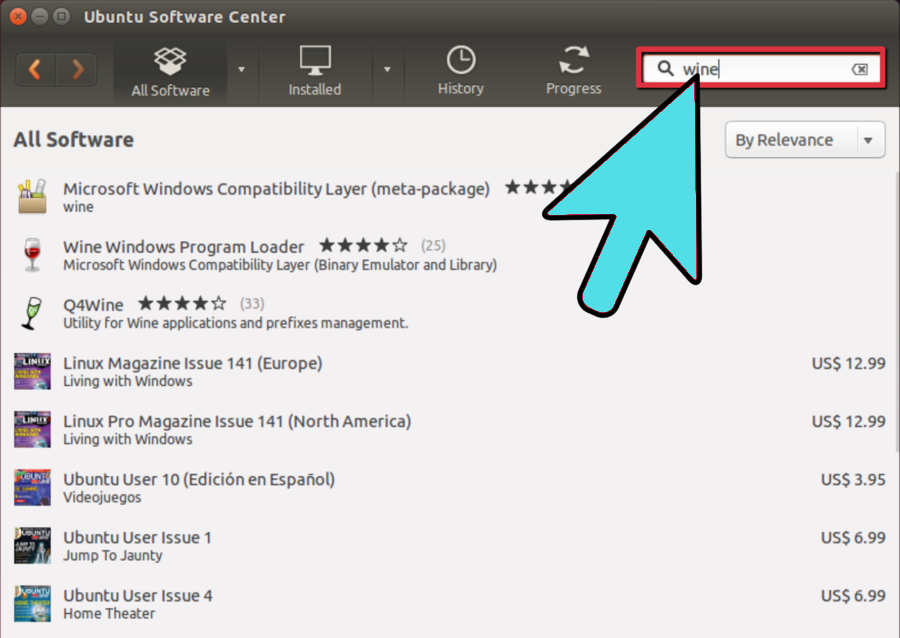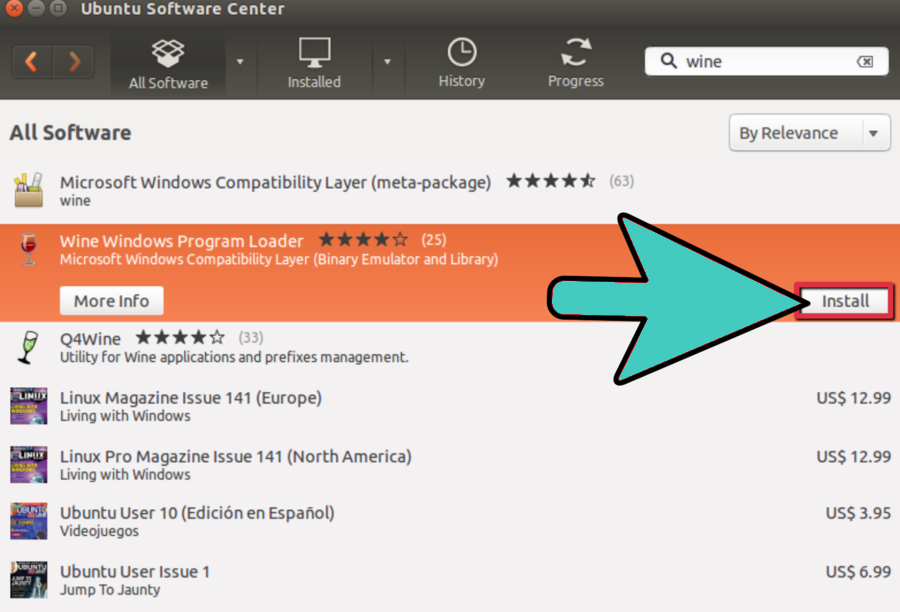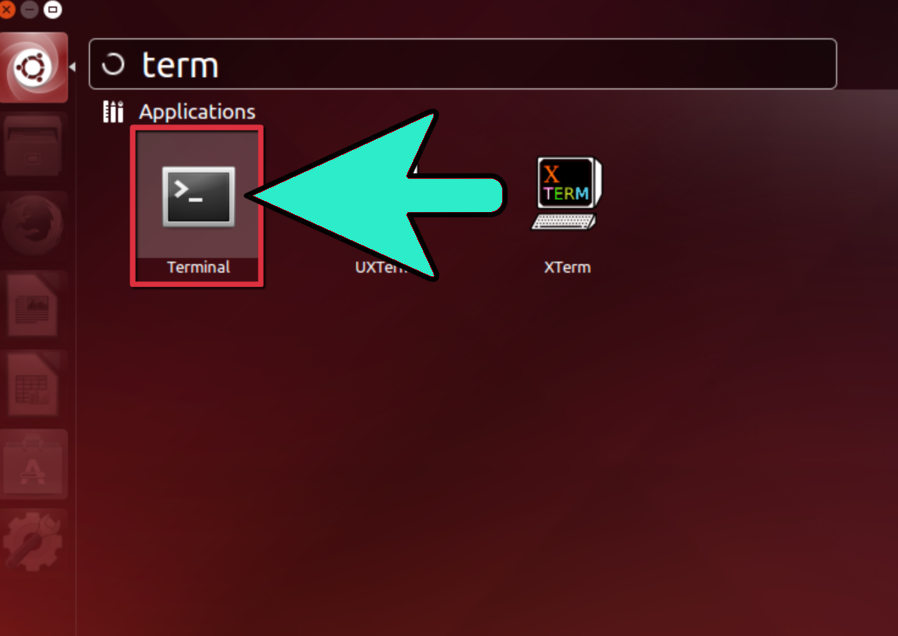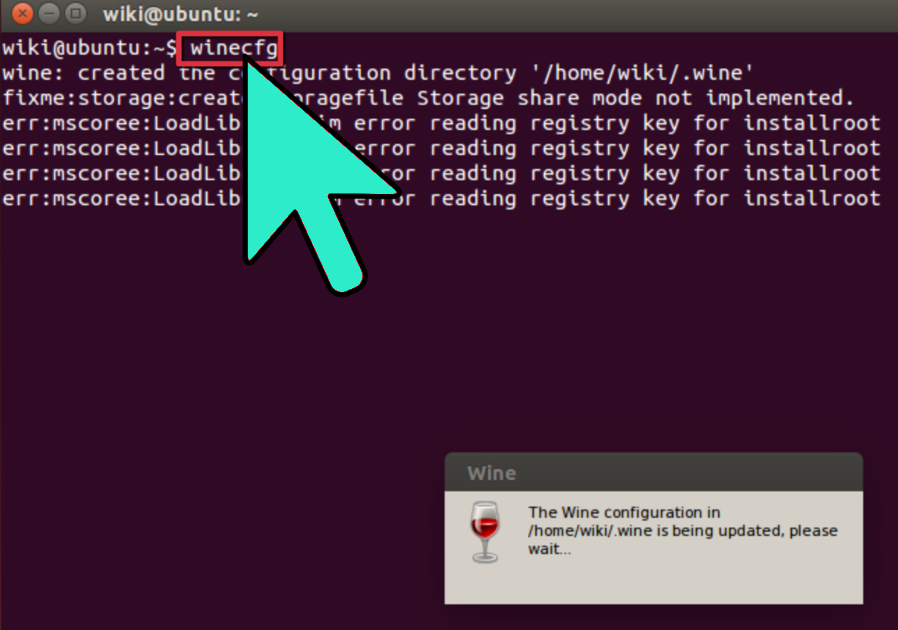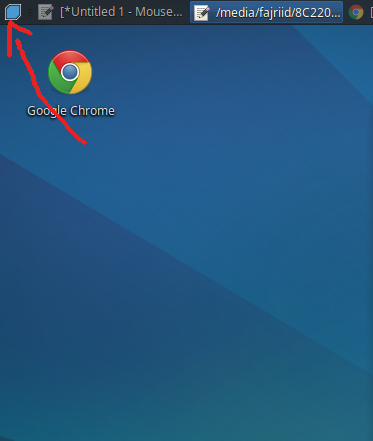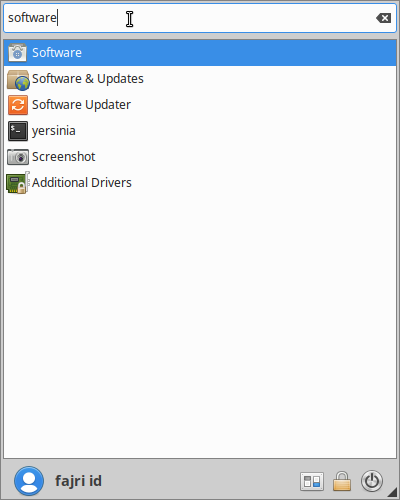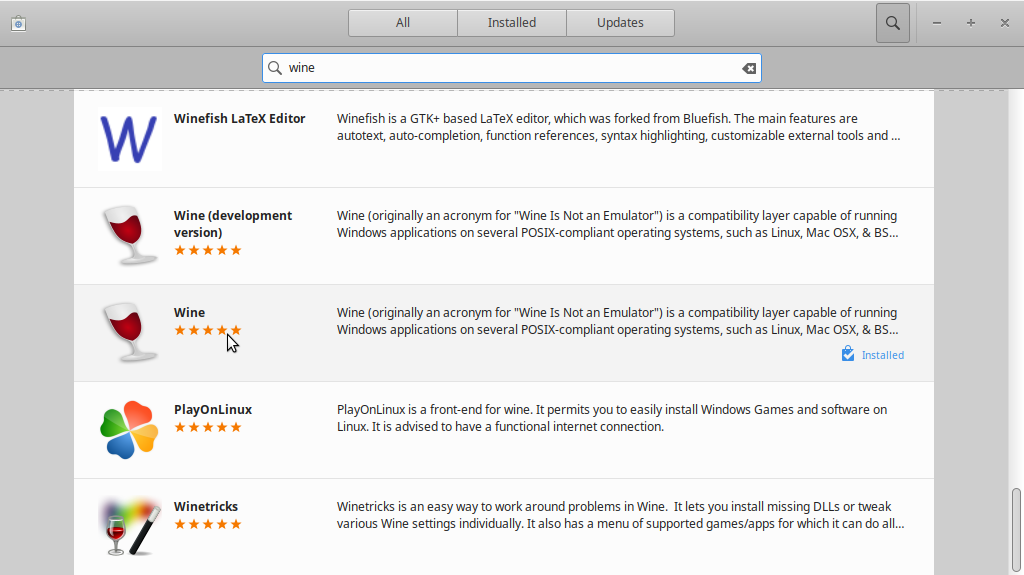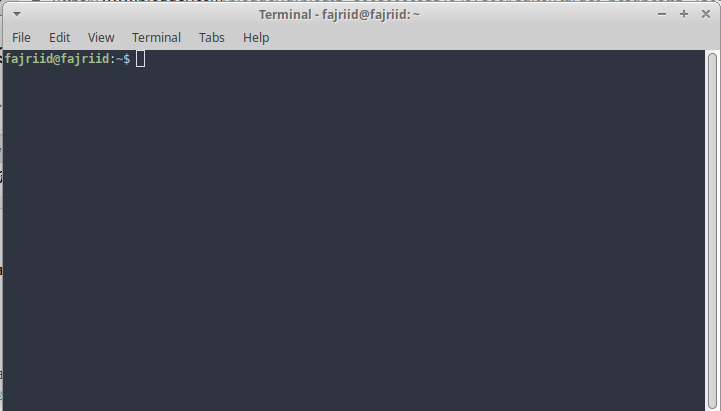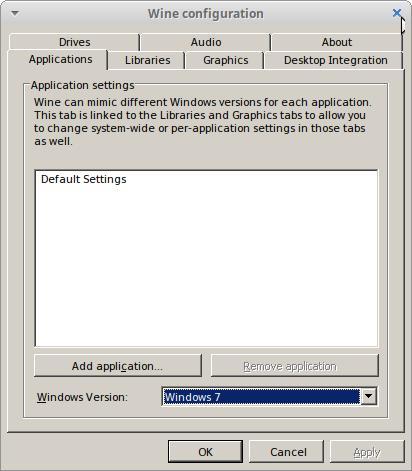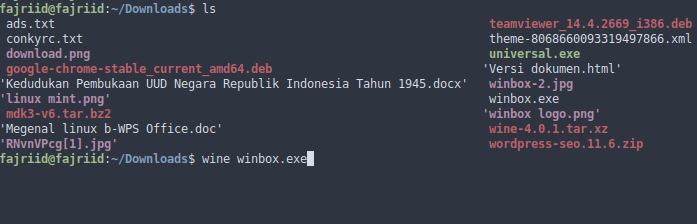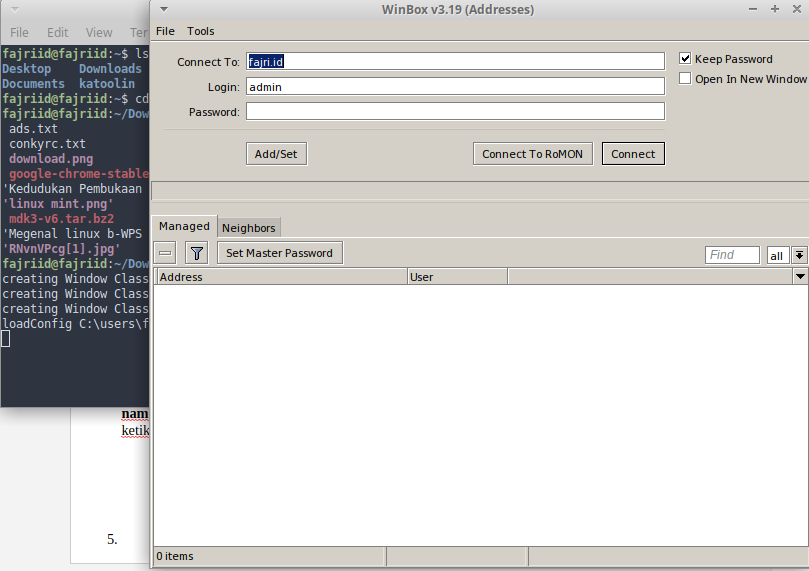Cara Install Software Atau Game Windows di Linux – Linux adalah sebuah sistem open source yang di berikan secara cuma – cuma atau biasa di sebut free, nah…. pada kali ini admin yang baik hati yang tidak sombong ini akan membagikan sebuah aplikasi linux yang mungkin sangat berguna bagi anda dalam menjalankan software atau game windows di linux ubuntu, backbox, linux mint dan lainya.
sebelum menuju topik mukin saya akan sedikit mengulas tentang aplikasi wine ini yang biasa di gunakan untuk menjalankan berbagai software atau game windows di linux. dengan aplikasi wine ini kita akan di mudahkan dalam menjalankan berbagai aplikasi dan game windows pada linux, pastinya bagi anda pengguna windows mungkin masih belum bisa melupakan aplikasi seperti photoshop, game dan program lainya yang biasa anda pasang di windows dan anda sekarang baru migrasi dari windows ke linux cara satu – satunya bagi yang ingin memasang aplikasi atau game windows bisa menggunakan aplikasi bernama Wine di linux.
aplikasi ini bukanlah sebuah emulator namun aplikasi ini di rancang khusus buat para pengguna linux yang ingin menjalankan sebuah aplikasi atau game yang berformat .exe atau .msi nah dengan aplikasi Wine ini kita bisa di mudahkan dalam menjalankan aplikasi atau game windows apa saja pada linux anda.
berikut ulasan tentang aplikasi Wine pada awalnya akronim untuk Wine Is Not Emulator adalah lapisan kompatibilitas yang dapat menjalankan aplikasi Windows pada beberapa sistem operasi yang kompatibel dengan POSIX, seperti Linux, macOS, dan BSD. Alih-alih mensimulasikan logika Windows internal seperti mesin virtual atau emulator, Wine segera menerjemahkan panggilan Windows API menjadi panggilan POSIX, menghilangkan metode lain untuk menghukum kinerja dan memori dan memungkinkan Anda untuk mengintegrasikan aplikasi Windows ke desktop Anda.
Wine dimulai pada tahun 1993 di bawah koordinasi awal Bob Amstadt untuk mendukung jalannya program Windows 3.1 di Linux. Awalnya, kepemimpinan pengembangan Wine dikejar oleh Alexandre Julliard, yang telah menjalankan proyek sejak itu. Selama bertahun-tahun, ketika Windows API dan aplikasi telah berevolusi untuk mengambil keuntungan dari perangkat keras dan perangkat lunak baru, Wine telah beradaptasi untuk mendukung fitur-fitur baru, sementara dimigrasikan ke sistem operasi lain. menjadi lebih stabil dan memberikan pengalaman pengguna yang lebih lengkap. baik
Sebuah proyek ambisius menurut definisi, karya Wine akan berlanjut selama 15 tahun sebelum program akhirnya mencapai versi 1.0, rilis stabil pertama, pada tahun 2008. Beberapa versi kemudian, Wine masih dalam pengembangan aktif hari ini, dan meski masih banyak yang harus dilakukan. Diharapkan jutaan orang menggunakan Wine untuk menjalankan perangkat lunak Windows mereka pada sistem operasi seperti Linux, macOS, dan BSD.
wine sendiri sampai sekarang selalu aktif dan update untuk mendapatkan dukungan aplikasi atau game terbaru windows yang bisa di gunakan atau di jalankan di linux. aplikasi wine ini bersifat open source gratis, aplikasi ini di tulis oleh programing sukarelawan dan komnitas yang di bagikan secara cuma – cuma atau yang biasa di sebut gratis. wine ini bisa menjalankan aplikasi 32 bit maupun 64 bit dengan sangat lancar tanpa kendala.
Cara Install Wine Pada Linux Ubuntu via Software Center
- pertama kita buka ubuntu software center.
-
setelah anda membuka ubuntu software center cari wine di pencarian.
-
langkah selanjutnya tinggal install dan tunggu proses penginstalan hingga selesai.
-
Setelah itu ketik terminal pada pencarian lalu pilih terminal.
-
setelah membuka terminal sekarang kita mengkonfigurasi wine pada linux dengan mengetikan winecfg lalu enter. dan wine akan mengkonfigurasi secara otomatis.
itulah cara penginstalan wine pada linux ubuntu. bagi pengguna linux backbox bisa simak tutornya di bawah ini.
Cara Install Wine Pada Linux Backbox
- Klik Logo Backbox start menu yang ada pada pojok kiri bagian atas.
- Setelah itu pada start menu pada kolom pencarian kita cari software lalu pilih software.
-
setelah aplikasi software pada linux backbox terbuka, cari wine pada kolom pencarian lalu pilih wine dan install tunggu hingga proses selesai.
-
setelah itu kita masuk terminal dengan menekan tombol keyboard CTRL+T .
-
setelah masuk terminal ketik perintah winecfg lalu enter tunggu hingga proses konfigurasi selesai.
-
setelah itu akan muncul seperti ini, tinggal klik ok.
Selesai proses penginstalan aplikasi wine sudah selesai nah sekarang kita tinggal buka aplikasi atau game berformat .exe nah untuk caranya bisa anda simak di bawah ini.
Cara Install Software atau Game Windows di Linux
- Pertama buka terminal terlebih dahulu dengan menekan tombol keyboard CTRL+T lalu enter.
- Setelah itu cari aplikasi atau game berformat .exe misal aplikasi saya berada pada folder download untuk mengetahui letaknya kita buka dahulu dengan mengetikan perintah ls lalu enter.
-
setelah itu anda buka folder download dengan mengetikan cd Downloads lalu enter setelah itu akan masuk folder download.
-
langkah selanjutnya kita ketik ls mlihat isi folder download, di sini misalnya saya akan membuka aplikasi winbox.exe untuk membuka filenya anda ketikan perintah wine namaaplikasi.exe contohnya saya membuka winbox jadi saya harus mengetik perintah ketik wine winbox.exe lalu enter.
-
setelah anda menekan enter otomatis aplikasi membuka sendiri seperti berikut.
begitulah pembahasan kali ini tentang Cara Install Software atau Game Windows di Linux dengan mudah semoga pembahasan kali ini bermanfaat buat sobat semua dan selamat mencoba.